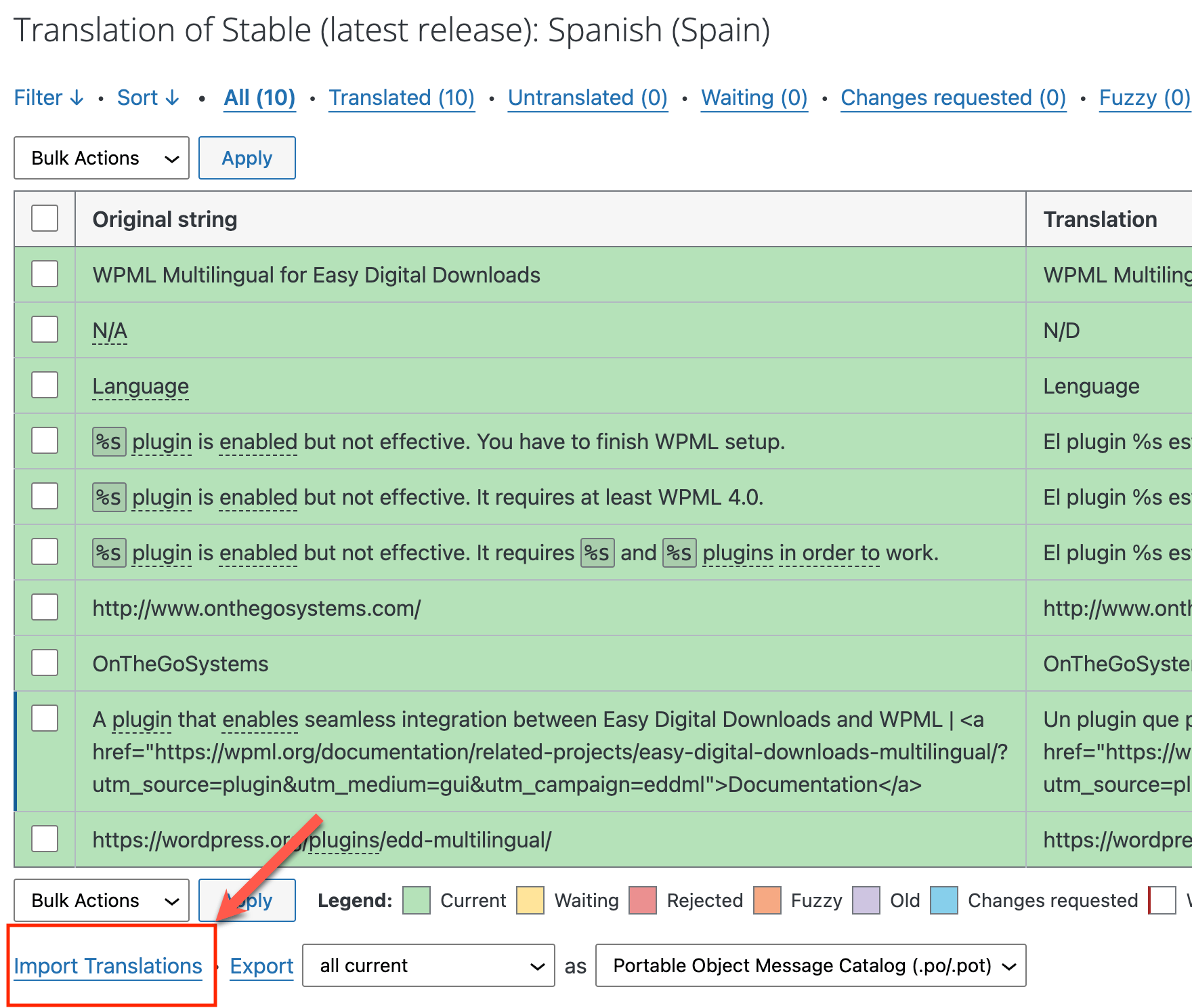Importe traducciones de temas y plugins a WordPress.org con esta guía paso a paso. Incluye la configuración de CLPTE, el proceso de importación y una alternativa más rápida.
Para importar traducciones de temas o plugins a WordPress.org, necesita una cuenta CLPTE (Cross-Locale Project Translation Editor). Esta guía cubre el flujo de trabajo completo de importación de WordPress.org con estimaciones de tiempo.
Si desea implementar traducciones de una manera más rápida y sencilla, consulte el método alternativo al final.
Importación de traducciones a WordPress.org
Tiempo total: 4–6 días
1
Crear una cuenta CLPTE
El rol CLPTE (Cross-locale Project Translation Editor) le permite enviar traducciones en nombre de su tema o plugin.
Si ya tiene una cuenta en WordPress.org, puede encontrar problemas como que su nueva cuenta se desactive. Esto sucede porque WordPress no permite varias cuentas.
Para resolver esto, póngase en contacto con forum-password-resets@wordpress.org y explique que está intentando crear una cuenta CLPTE. Es útil compartir la documentación relevante de Polyglots con el moderador y mencionar al equipo de Polyglots en Slack.
Tiempo estimado: ~ 3–5 días
(incluye el tiempo de espera si su nueva cuenta está desactivada)
2
Solicitar acceso CLPTE en el blog de Polyglots
Con su cuenta habilitada, haga una solicitud de CLPTE para su plugin o tema en la página principal del blog de Polyglots. Recibirá una notificación cuando se apruebe su solicitud.
Consulte la solicitud CLPTE realizada por nuestro equipo.
Tiempo estimado: ~ 1 día
3
Importar archivos de traducción
Para importar las traducciones creadas por PTC en WordPress.org:
- Inicie sesión en https://translate.wordpress.org/ con su cuenta CLPTE.
- Vaya a la página del proyecto de traducción de su plugin o tema (por ejemplo, WPML Multilingual para Easy Digital Downloads).
- Abra el proyecto local para cada idioma que haya traducido.
- Desplácese hacia abajo y haga clic en Importar traducciones.
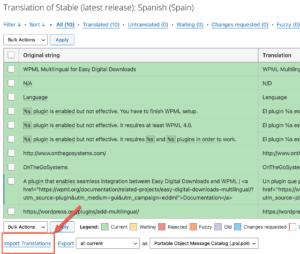
- Suba sus archivos
.poo.mo. - Repita los pasos para cada idioma.
Tiempo estimado: ~ 10–30 minutos
Limitaciones de la importación a WordPress.org
Cuando importa traducciones a WordPress.org:
- No puede reemplazar las traducciones existentes de la comunidad. Solo se importan las cadenas sin traducir.
- Para actualizar las traducciones existentes, debe utilizar el proceso de traducción estándar y esperar la revisión del equipo de la configuración regional.
- Las actualizaciones requieren cargas manuales para cada versión.
- La creación y aprobación de la cuenta puede tardar hasta una semana.
Alternativa más rápida: Incluir traducciones con su tema o plugin
Para tener un control total sobre las traducciones, puede incluir archivos de traducción en su plugin o tema. De esta manera, los usuarios los reciben como parte de su producto.
Simplemente coloque los archivos de traducción en su carpeta /languages/ y agregue un pequeño fragmento de código para que WordPress los cargue en lugar de las traducciones de la comunidad.
Tiempo total: 15-30 minutos
1
Añadir archivos de traducción
Coloque sus archivos .mo compilados dentro del directorio /languages/ de su plugin o tema. Esta estructura asegura que WordPress pueda encontrarlos al cargar su dominio de texto.
Ejemplo:
my-plugin/
├─ my-plugin.php
├─ languages/
│ ├─ my-plugin-es_ES.mo
│ ├─ my-plugin-fr_FR.mo
Sugerencia: Utilice el mismo dominio de texto en los nombres de sus archivos de traducción y en sus llamadas load_plugin_textdomain() o load_theme_textdomain().
Tiempo estimado: ~ Unos minutos
2
Configurar WordPress para cargar sus archivos de traducción
De forma predeterminada, WordPress prioriza las traducciones de la comunidad de WordPress.org sobre las incluidas.
Para asegurarse de que su plugin o tema utiliza los archivos .mo incluidos en lugar de las traducciones de la comunidad, añada el filtro load_textdomain_mofile.
Ejemplo de uso para plugins
Añada este fragmento a su archivo de plugin principal (por ejemplo, my-plugin.php):
function my_plugin_load_embedded_translation_file( $mofile, $domain ) {
if ( 'my-domain' === $domain && false !== strpos( $mofile, WP_LANG_DIR . '/plugins/' ) ) {
$locale = apply_filters( 'plugin_locale', determine_locale(), $domain );
$local_mofile = WP_PLUGIN_DIR . '/' . dirname( plugin_basename( __FILE__ ) ) . '/languages/' . $domain . '-' . $locale . '.mo';
if ( file_exists( $local_mofile ) ) {
return $local_mofile;
}
}
return $mofile;
}
add_filter( 'load_textdomain_mofile', 'my_plugin_load_embedded_translation_file', 10, 2 );
Ejemplo de uso para temas
Añada este fragmento al archivo functions.php de su tema:
function my_theme_load_embedded_translation_file( $mofile, $domain ) {
if ( 'my-domain' === $domain && false !== strpos( $mofile, WP_LANG_DIR . '/themes/' ) ) {
$locale = apply_filters( 'theme_locale', determine_locale(), $domain );
$local_mofile = get_template_directory() . '/languages/' . $locale . '.mo';
if ( file_exists( $local_mofile ) ) {
return $local_mofile;
}
}
return $mofile;
}
add_filter( 'load_textdomain_mofile', 'my_theme_load_embedded_translation_file', 10, 2 );
Tiempo estimado: ~ Unos minutos
3
Verificar que sus traducciones se carguen correctamente
Confirme que WordPress está cargando las traducciones que incluyó en su plugin o tema en lugar de las traducciones de la comunidad de translate.wordpress.org.
Para ello, instale su plugin o tema en un sitio de prueba y cambie WordPress a uno de los idiomas que ha proporcionado.
- Vaya a Ajustes → General → Idioma del sitio y seleccione un idioma que haya incluido en su carpeta
/languages/. - Cargue una página o pantalla que contenga cadenas que sepa que están traducidas en su archivo
.mo. - Compruebe que las cadenas aparecen en el idioma correcto y coinciden con las traducciones que ha añadido.
Si todavía ve traducciones antiguas de la comunidad, revise el fragmento de código en el paso anterior para asegurarse de que apunta correctamente a WordPress a sus archivos .mo incluidos.
Tiempo estimado: ~ Unos minutos
¿Listo para importar traducciones? Primero, necesita archivos .po traducidos.
PTC proporciona traducciones de IA para temas y plugins de WordPress. Traduzca 2500 palabras gratis a 2 idiomas, sin necesidad de tarjeta de crédito.